发布时间:2021-01-22 10: 20: 17
作为一款专业的文档处理软件,UltraEdit具有多种独具一格的功能,可以帮助我们轻松编辑各种文档。下面就来看看如何使用UltraEdit设置语法高亮并管理吧。
一.设置语法高亮
语法高亮(syntax highlighting)是一种文档编辑器功能,通过改变特定代码的文字颜色和字体实现突出显示的效果,可以显著增强代码的可读性,该功能在程序员间十分流行,所以你总能看到他们花花绿绿的编辑器页面。
打开UltraEdit,添加需要编辑的文件,如图1所示,在默认设置下,当前文件并没有开启语法高亮效果,在这种显示效果下,代码的可读性很低,编辑过程中不容易区分,严重影响了打代码的效率。
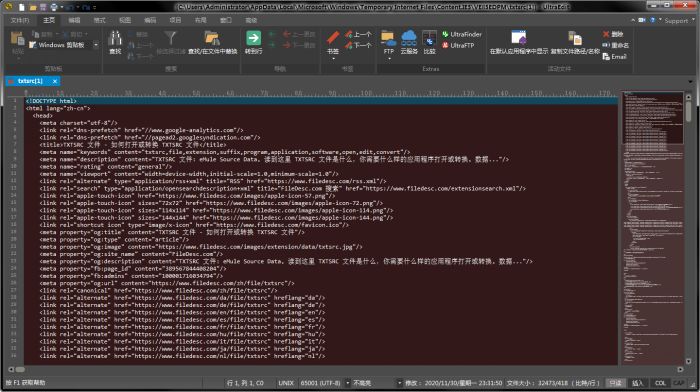
如图2所示,点击UltraEdit菜单栏的“编码”-“语言类型查看方式”,点击图中“不高亮”右侧的下拉按钮,在下拉列表选择对应的语言类型,文中的文档语言类型为“HTML”,故选择“HTML”。
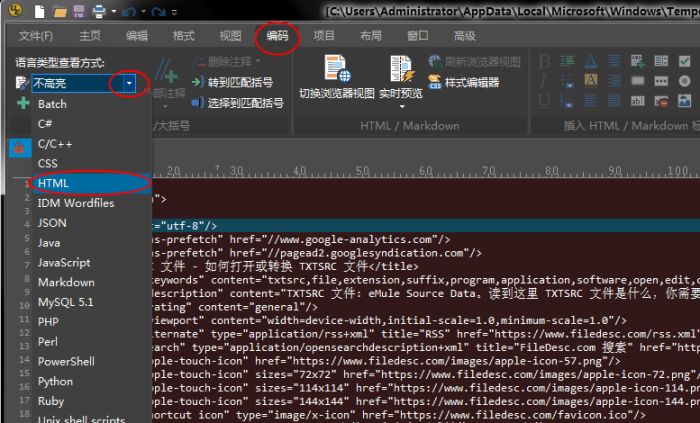
选择完毕后,编辑器内的代码就会对关键词进行高亮显示,不同颜色代表着不同特性,图3中是HTML的高亮方式,不同语言的显示效果各不相同,大家可以自行尝试。
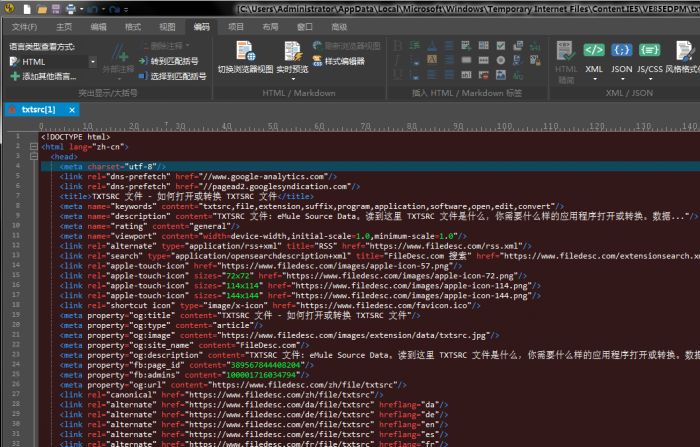
二.管理高亮语言
UltraEdit的语法高亮功能里内置了很多语言类型,除了常见的PHP、C/C++、Java、Python等热门程序语言以外,也有非常多的小众语言供我们选择使用。点击“编码”-“添加其他语言”即可打开高亮语言管理界面,见图4。
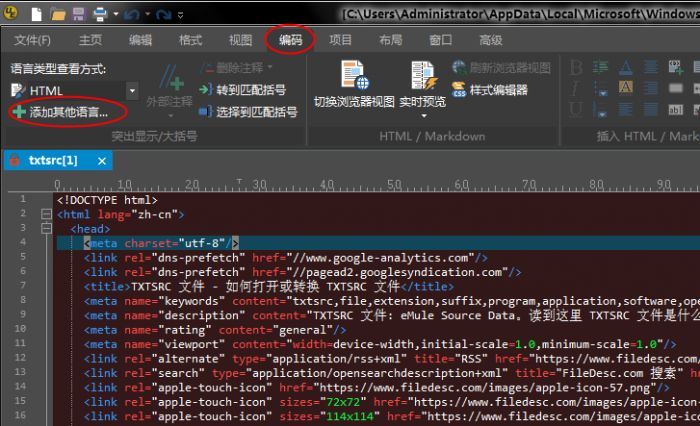
打开管理界面后,可以看到UltraEdit默认开启的语法高亮语言种类只占了其语言库的很小一部分,通过在筛选框里输入语言名称来搜索我们需要的语言类型。
通过点击语言名称前方的小方框来勾选和取消勾选它们,从而实现添加和删除语言。建议清除不需要的语言类型,下次选择语言时会更加简便,如果不小心误删语言可以通过点击默认按钮恢复至初始状态。
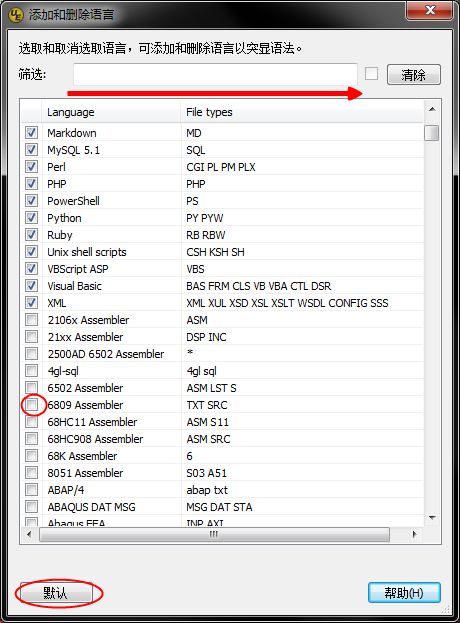
使用UltraEdit设置语法高亮能够提升代码的辨识性,提高编辑代码的效率,而五颜六色的界面也让编程不再枯燥。需要更多UltraEdit相关技巧请关注软件中文官网。
署名:zack
展开阅读全文
︾
读者也喜欢这些内容:

为什么使用UE编辑器会出现应用错误,Ultraedit应用程序错误怎么办
在现代的数字时代,文本编辑器是计算机用户不可或缺的工具之一。UltraEdit(UE)作为一款备受欢迎的文本编辑器,为用户提供了丰富的功能和出色的编辑体验。然而,有时用户可能会遇到应用程序错误的问题,这不仅影响了工作效率,还让人感到困扰。本文将深入研究为什么使用UE编辑器会出现应用错误,Ultraedit应用程序错误怎么办。同时,我们还将分享一些防止UE编辑器报错的实用技巧,以确保你的编辑体验始终顺畅无阻。...
阅读全文 >

Ultraedit怎么让Perl的关键词高亮,Ultraedit里的Python语法高亮怎么做
在现代软件开发领域,文本编辑器的选择对于程序员来说至关重要。UltraEdit(UE)作为一款功能强大的文本编辑器,提供了丰富的功能,其中包括语法高亮。本文将深入研究如何在UltraEdit中实现Perl关键词的高亮显示,以及如何设置Python语法高亮。此外,我们还将探讨语法高亮对开发人员的好处。让我们一起来学习这些有关UltraEdit的技巧和优势。...
阅读全文 >

ultraedit怎么切换编程语言,ultraedit支持哪些编程语言
ultraedit怎么切换编程语言,ultraedit支持哪些编程语言——这不仅是新手经常提出的问题,也是许多编程老鸟都关心的话题。在本篇文章中,我们将一探究竟。...
阅读全文 >

ultraedit怎么可以调成折叠代码功能,为什么编程的时候需要折叠代码
在编程的世界中,高效的代码编辑器是程序员的得力助手。UltraEdit(以下简称UE)作为一款备受程序员青睐的编辑工具,提供了众多功能,其中折叠代码功能备受关注。本文将深入探讨如何启用UE的折叠代码功能,以及折叠代码在编程过程中的重要性。编程不再是繁琐的任务,通过合理利用UE的功能,您将事半功倍。...
阅读全文 >